Cùng xem Footnote Là Gì? Cách Tạo Và Xóa Footnote Trong Microsoft Word trên youtube.
Footnote được coi như một công cụ hỗ trợ rất lớn trong quá trình tạo lập văn bản của người dùng. Vậy thì Footnote là gì, làm sao để tạo và xóa Footnote trong Microsoft Word? Trong bài viết dưới đây, Luận văn 1080 sẽ cùng bạn đi tìm hiểu về khái niệm Footnote cũng như các bước thực hiện để tạo và xóa Footnote trong văn bản đối với những phiên bản Microsoft Word khác nhau.
Tham khảo thêm các bài viết khác:
+ Dược phẩm là gì? Vị trí, vai trò và đặc điểm của dược phẩm
+ Hướng Dẫn Viết Lời Cam Đoan Luận Văn Thạc Sĩ Đầy Đủ, Chi Tiết
1. Footnote là gì?

Footnote là gì? Footnote là một đoạn văn bản nằm dưới chân của một trang để bạn ghi chú những từ xuất hiện trong trang đó cần giải thích. Footnote được sử dụng trong trường hợp khi bạn đoạn soạn một đoạn nội dung văn bản, trong đó có những từ mang tính học thuật, chuyên ngành mà việc giải thích trực tiếp trong phần nội dung là không cần thiết.
Khi đó người ta sử dụng footnote như một phần ghi chú ở dưới chân trang. Cách làm này giúp đảm bảo độ mạch lạc của văn bản, không ngắt mạch văn và tránh được trường hợp người đọc đã biết đến thuật ngữ, số liệu,… đó rồi và không cần thiết phải đọc những dòng ghi chú đó nữa.
Đồng thời, với những người đọc chưa biết về vấn đề được đề cập đó thì phần footnote sẽ giống như một đoạn văn bản giải thích cho vấn đề. Từ đó mà người đọc không cần phải mất thời gian tìm hiểu chúng trên Internet hay tra từ điển gây mất thời gian.
Footnote cũng thường được sử dụng để đánh dấu lại những phần mà bạn tham khảo, ghi nguồn ở phía dưới chân trang. Việc làm này cũng hỗ trợ người đọc trong việc tra cứu thông tin nguồn tác giả một cách dễ dàng hơn, không cần phải lật tới cuối trang văn bản để xem mục tài liệu tham khảo.
2. Cách tạo footnote trong Microsoft Word 2013, 2016, 2019

Bởi vì cách tạo ghi chú và chú thích trong cả ba phiên bản Microsoft Word 2013, 2016, 2019 đều có thao tác thực hiện giống nhau nên trong khuôn khổ bài viết này, chúng tôi sẽ giới thiệu cho bạn các thao tác tạo footnote trên phiên bản 2013. Với hai phiên bản còn lại, bạn chỉ cần áp dụng với các bước thực hiện tương tự.
Xem Thêm : Fe3O4 + HNO3 → Fe(NO3)3 + NO + H2O – THPT Sóc Trăng
+ Bước 1: Bôi đen những phần nội dung mà bạn cần tạo chú thích, ghi chú sau đó chọn References > Insert Footnote.
+ Bước 2: Lúc này, màn hình máy tính hiển thị vị trí ở dưới chân trang, tại đây, bạn có thể viết chú thích cho phần Footnote mà bạn muốn tạo.
+ Bước 3: Khi tạo thành công, phần nội dung mà bạn vừa bôi đen sẽ xuất hiện số mũ nhỏ hiển thị thứ tự của footnote trong trang, bạn nhấn vào số mũ đó sẽ hiện ra phần nội dung chú thích ở dưới chân trang.
Ngoài ra, bạn cũng có thể tạo Footnote với phần Footnote Settings, nó cho phép bạn sử dụng nhiều tính năng của footnote hơn cụ thể như sau:
– Đặt location: Tùy chỉnh vị trí đặt footnote, có thể là cuối mỗi trang hoặc cuối mỗi văn bản tùy ý.
– Chỉnh Footnote Layout: Tùy chỉnh vị trí hiển thị của Footnote trong văn bản đó.
– Chỉnh định dạng cho Footnote bằng Format: thay đổi định dạng hiển thị từ 1, 2, 3 sang I, II, III hoặc a, b, c tùy theo nhu cầu.
– Tạo Apply changes: Tạo thay đổi cho toàn bộ phần nội dung hoặc chỉ một đoạn nội dung.
3. Cách tạo Footnote trong Word 2010, 2007
Tương tự như ba phiên bản Microsoft Word 2013, 2016, 2019, hai phiên bản Microsoft Word 2007, 2010 cũng có những nét tương đồng với nhau. Do đó mà các thao tác tạo Footnote trong Word 2010 đều có thể áp dụng được với những phần mềm phiên bản 2007. Các bước thực hiện cụ thể như sau:
+ Bước 1: Bôi đen phần nội dung, có thể là từ hoặc cụm từ cần tạo ghi chú, chú thích, chọn References > Insert Footnote để tiến hành chèn Footnote.
Xem Thêm : Soạn bài Cảnh ngày hè (Bảo kính cảnh giới – Bài 43) – VietJack.com
+ Bước 2: Màn hình di chuyển xuống phần chân trang nơi Footnote vừa được tạo, tại đây bạn cần nhập nội dung ghi chú, chú thích mà bạn muốn ghi.
+ Bước 3: Kéo chuột di chuyển màn hình lên đoạn nội dung mà bạn vừa bôi đen, tại đây xuất hiện một dấu mũ nhỏ trên đầu phần nội dung, nhấn vào dấu mũ này, màn hình sẽ hiển thị nội dung Footnote ở dưới chân trang.
4. Cách xóa Footnote trong Word 2010
Để xóa Footnote trong Word 2010, bạn thực hiện theo các thao tác sau:
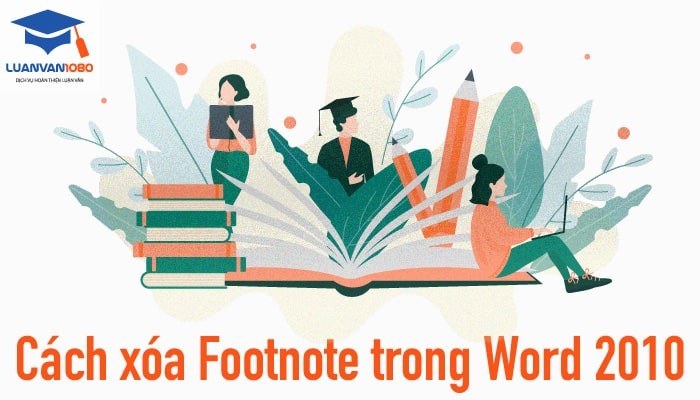
+ Bước 1: Xác định đoạn nội dung cần xóa Footnote đã tạo trước đó, nhấn vào số mũ trên đầu đoạn nội dung. Lúc này, một hộp thoại nhỏ sẽ được mở ra hiển thị trên màn hình.
+ Bước 2: Muốn xóa Footnote, bạn đặt con trỏ chuột vào vị trí Footnote cần xóa, nhấn phím Backspace trên bàn phím để tiến hành xóa ghi chú đã tạo.
Có những trường hợp số ghi chú mà bạn cần xóa là quá lớn và việc thực hiện xóa từng Footnote rất mất thời gian thì bạn có thể thực hiện theo một cách khác như sau.
Nhấn tổ hợp phím Ctrl + H trên bàn phím máy tính, cửa sổ Find and Replace sẽ được mở ra. Tại khung Find what, bạn nhập ^f sau đó chọn Replace All. Lúc này, toàn bộ Footnote mà bạn đã tạo trong văn bản của mình sẽ bị xóa.
Bài viết trên là câu trả lời đầy đủ nhất cho câu hỏi Footnote là gì cũng như cách tạo và xóa Footnote trong Microsoft Word ra sao. Hy vọng những chia sẻ này sẽ có ích đối với bạn.
Tìm hiểu thêm về cách quản lý hoạt động khai thác khoáng sản ở Việt nam, Khái niệm khoáng sản là gì
Nếu như bạn gặp khó khăn trong quá trình thực hiện, hãy liên hệ ngay với Luận văn 1080 thông qua SĐT: 096 999 1080 hoặc Email: luanvan1080@Dongnaiart để được tư vấn và hỗ trợ giải quyết vấn đề của bạn nhanh chóng và hiệu quả nhất.
Nguồn: https://dongnaiart.edu.vn
Danh mục: Tin tức
Lời kết: Trên đây là bài viết Footnote Là Gì? Cách Tạo Và Xóa Footnote Trong Microsoft Word. Hy vọng với bài viết này bạn có thể giúp ích cho bạn trong cuộc sống, hãy cùng đọc và theo dõi những bài viết hay của chúng tôi hàng ngày trên website: Dongnaiart.edu.vn




